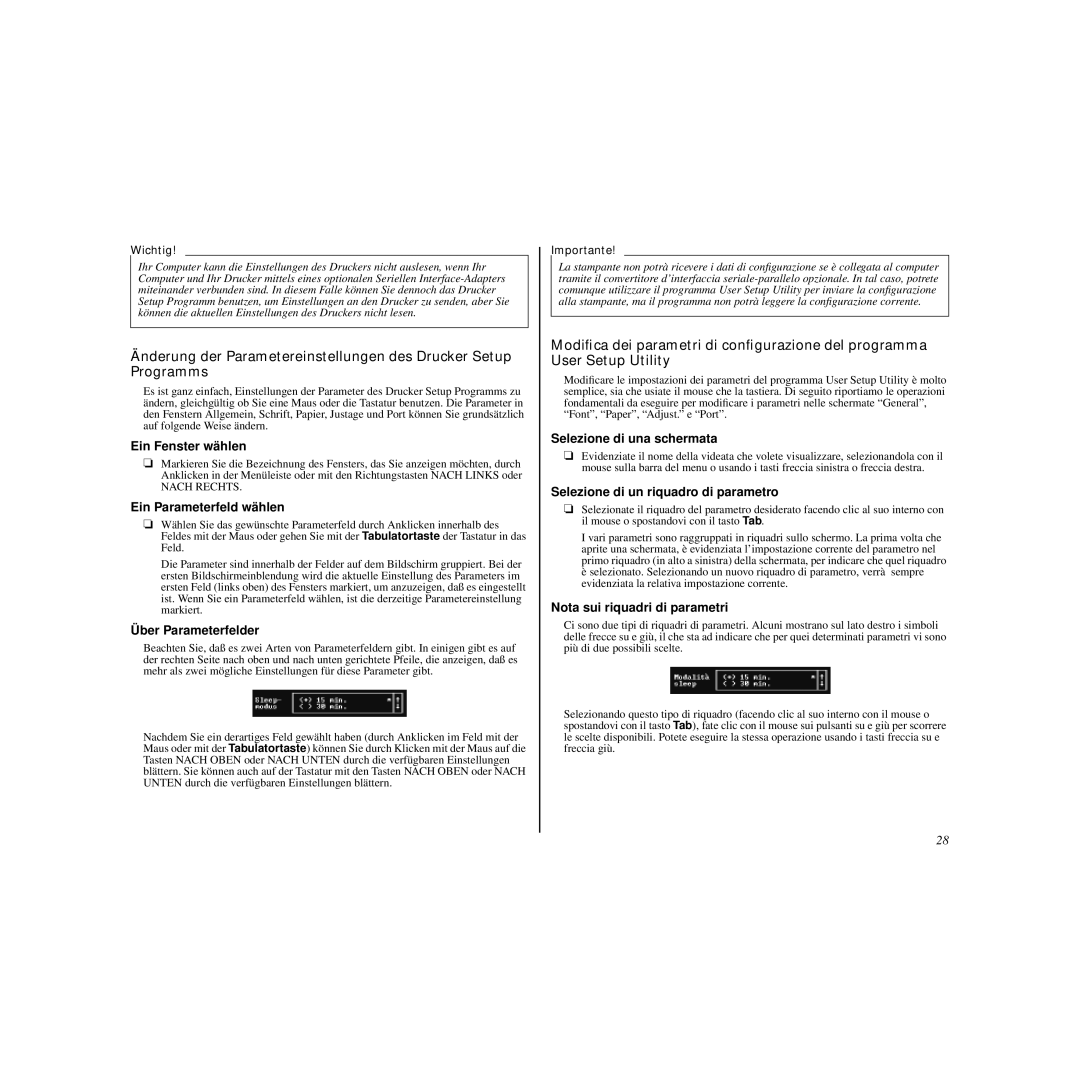Wichtig!
Ihr Computer kann die Einstellungen des Druckers nicht auslesen, wenn Ihr Computer und Ihr Drucker mittels eines optionalen Seriellen
Änderung der Parametereinstellungen des Drucker Setup Programms
Es ist ganz einfach, Einstellungen der Parameter des Drucker Setup Programms zu ändern, gleichgültig ob Sie eine Maus oder die Tastatur benutzen. Die Parameter in den Fenstern Allgemein, Schrift, Papier, Justage und Port können Sie grundsätzlich auf folgende Weise ändern.
Ein Fenster wählen
❏Markieren Sie die Bezeichnung des Fensters, das Sie anzeigen möchten, durch Anklicken in der Menüleiste oder mit den Richtungstasten NACH LINKS oder
NACH RECHTS.
Ein Parameterfeld wählen
❏Wählen Sie das gewünschte Parameterfeld durch Anklicken innerhalb des Feldes mit der Maus oder gehen Sie mit der Tabulatortaste der Tastatur in das Feld.
Die Parameter sind innerhalb der Felder auf dem Bildschirm gruppiert. Bei der ersten Bildschirmeinblendung wird die aktuelle Einstellung des Parameters im ersten Feld (links oben) des Fensters markiert, um anzuzeigen, daß es eingestellt ist. Wenn Sie ein Parameterfeld wählen, ist die derzeitige Parametereinstellung markiert.
Über Parameterfelder
Beachten Sie, daß es zwei Arten von Parameterfeldern gibt. In einigen gibt es auf der rechten Seite nach oben und nach unten gerichtete Pfeile, die anzeigen, daß es mehr als zwei mögliche Einstellungen für diese Parameter gibt.
Nachdem Sie ein derartiges Feld gewählt haben (durch Anklicken im Feld mit der Maus oder mit der Tabulatortaste) können Sie durch Klick en mit der Maus auf die Tasten NACH OBEN oder NACH UNTEN durch die verfügbaren Einstellungen blättern. Sie können auch auf der T astatur mit den Tasten NACH OBEN oder NACH UNTEN durch die verfügbaren Einstellungen blättern.
Importante!
La stampante non potrà rice vere i dati di configur azione se è colle gata al computer tramite il convertitore d’interfaccia
Modifica dei parametri di configurazione del programma User Setup Utility
Modificare le impostazioni dei parametri del programma User Setup Utility è molto semplice, sia che usiate il mouse che la tastiera. Di seguito riportiamo le operazioni fondamentali da eseguire per modificare i parametri nelle schermate “General”, “Font”, “Paper”, “Adjust.” e “Port”.
Selezione di una schermata
❏Evidenziate il nome della videata che volete visualizzare, selezionandola con il mouse sulla barra del menu o usando i tasti freccia sinistra o freccia destra.
Selezione di un riquadro di parametro
❏Selezionate il riquadro del parametro desiderato facendo clic al suo interno con il mouse o spostandovi con il tasto Tab.
I vari parametri sono raggruppati in riquadri sullo schermo. La prima volta che aprite una schermata, è evidenziata l’impostazione corrente del parametro nel primo riquadro (in alto a sinistra) della schermata, per indicare che quel riquadro è selezionato. Selezionando un nuovo riquadro di parametro, verrà sempre evidenziata la relativa impostazione corrente.
Nota sui riquadri di parametri
Ci sono due tipi di riquadri di parametri. Alcuni mostrano sul lato destro i simboli delle frecce su e giù, il che sta ad indicare che per quei determinati parametri vi sono più di due possibili scelte.
Selezionando questo tipo di riquadro (facendo clic al suo interno con il mouse o spostandovi con il tasto Tab), fate clic con il mouse sui pulsanti su e giù per scorrere le scelte disponibili. Potete eseguire la stessa operazione usando i tasti freccia su e freccia giù.
28